"이 앱이 디바이스를 변경하도록 허용하시겠어요?" UAC 오류 해결 방법
- IT/IT
- 2025. 7. 14.
"이 앱이 디바이스를 변경하도록 허용하시겠어요?"라는 경고 팝업 창은 UAC(사용자 계정 컨트롤)의 보안 기능 중 하나입니다. 시스템의 일부에 변경이 일어나는 프로그램의 설치 또는 수정 등에 대하여 정당한 권한을 가진 사용자인지 여부와 다시 한번 묻는 일종의 안전장치라고 할 수 있습니다. 대부분의 개인 PC에서는 사용자 본인이 본인의 PC에 새로운 앱을 설치하거나 하는 행위이므로 오히려 상당히 귀찮은 기능이기도 합니다.
아래에서는 사용자 계정 컨트롤 경고 창에 예 버튼이 없는 경우에 버튼을 만드는 방법과 두개의 버튼이 모두 존재하는 상황에서 사용자 계정 컨트롤 경고 창이 아예 뜨지 않도록 설정하는 방법 두 가지 모두 알아보도록 하겠습니다.
1. UAC 팝업창에서 아니요 버튼만 존재하는 경우
UAC 팝업에서 사용자 권한이 부족한 로그인 상태이므로 예 버튼이 사라지고 아니요 버튼만 존재하는 경우입니다. 이러한 경우에는 예라는 버튼이 없으므로 실제적으로 설치가 불가능해집니다.
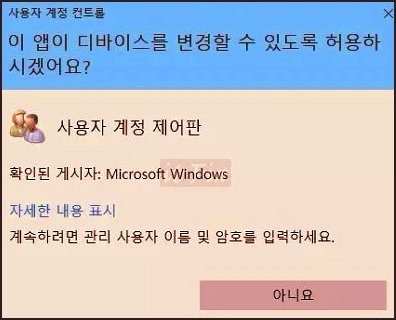
이러한 경우에는 윈도우를 안전 모드로 재시작하여 현재 로그인했던 윈도우 계정에게 권한을 부여해 주는 작업을 부여해 주어야 합니다.
키보드의 Shift 버튼을 누르고 있는 상태에서 마우스로 윈도우 로고를 클릭한 다음 재시작 버튼을 클릭해 주면 파란색의 윈도우 복구 모드로 진입할 수 있습니다.
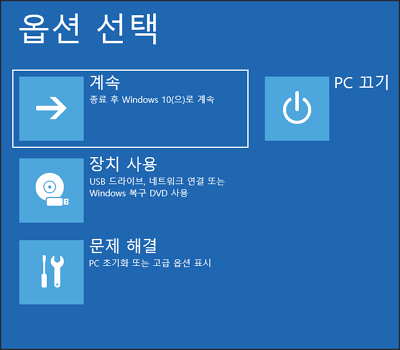
그다음으로 문제 해결 > 고급 옵션 > 시작 설정을 클릭합니다.
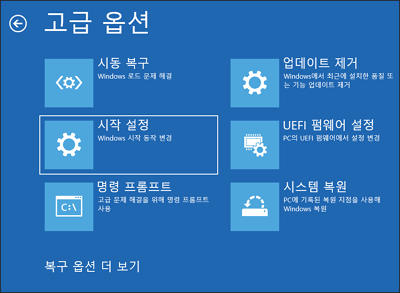
시작 설정에 관한 설명 페이지가 나오면 다시 시작 버튼을 눌러 줍니다. 여기서 혹시 CMOS 화면으로 나가지는 경우 계속을 누르면 시작 선택 화면으로 진입이 가능합니다. 번호로 구성되어 있는 부팅 모드 선택 화면이 나오면 키보드의 4를 눌러 안전 모드로 진입합니다.

안전 모드로 진입했다면 윈도우 시작 로고 우클릭 후 실행을 클릭합니다. 실행 명령어 입력창에 netplwiz를 입력합니다.
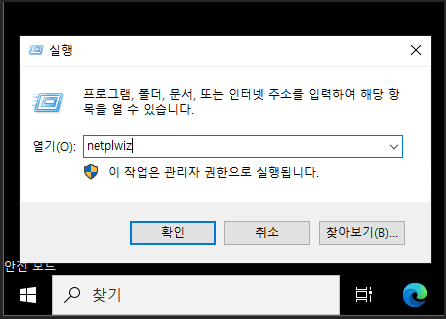
좀 전에 윈도우에 로그인해 있던 계정을 찾은 다음 속성 버튼을 누른 다음 그룹 등록 탭을 선택하고 관리자를 선택한 다음 적용 및 확인 버튼을 눌러 줍니다. 이렇게 적용 및 확인 과정을 모두 마치면 좀 전의 윈도우 계정에 관리자 권한이 부여되게 됩니다.
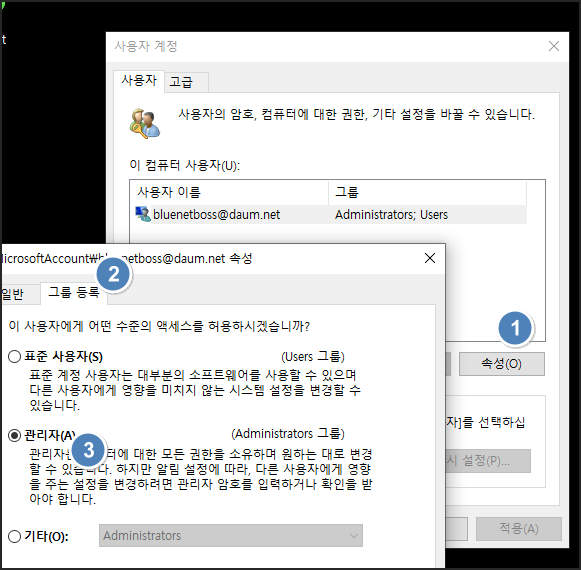
재부팅 버튼을 누르면 새로운 계정으로 로그인해야 한다고 합니다. 예를 눌러 주고 해당 계정으로 다시 로그인하면 이제 UAC 경고 화면이 나타날 때 예 버튼까지 보이게 됩니다.

2. 정상적으로 모든 버튼이 보이는 경우의 UAC
정상적으로 모든 예 또는 아니오 버튼이 모두 보이는 사용자 계정 컨트롤(UAC) 경고창의 경우에 아예 이 경고창이 뜨지 않도록 설정하는 방법입니다. 윈도우 디펜더 등을 사용 중이고 다른 보안에 문제가 없는 개인 PC의 경우에는 사실 이 기능이 번거롭기도 합니다.
윈도우 시작 버튼을 누르고 검색란에 UAC라고 입력한 다음 UAC 열기를 클릭합니다.
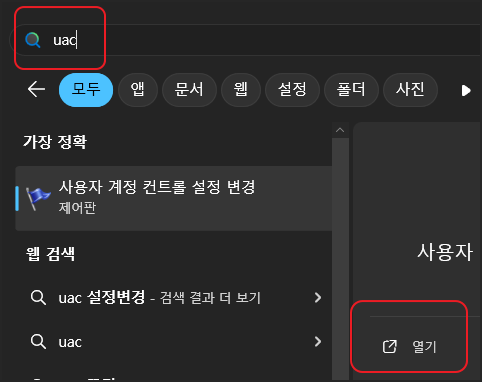
사용자 계정 컨트롤 설정 창이 열리면 좌측의 알림 설정 조절 바를 아래로 끝까지 내립니다. 확인 버튼을 누르고 PC를 재시작하면 이제 경고 창이 열리지 않게 됩니다.

위에서는 UAC 경고 팝업을 해제하는 방법에 관하여 알아보았습니다. 다만, 위에서 살펴본 방법은 윈도우 자체의 기본 권장 사항은 아니므로 약간의 위험을 감수하더라도 불편한 윈도우 요소를 제거하고자 하는 경우에만 사용하시기 바랍니다.
'IT > IT' 카테고리의 다른 글
| 윈도우 탐색기를 자동으로 재 시작 시키는 자동화 파일 만들어 두기 (3) | 2025.07.14 |
|---|---|
| 윈도우 시스템 트레이에 실행 중인 앱의 아이콘들을 모두 표시하는 방법 (1) | 2025.07.14 |
| 윈도우 시스템 트레이 방해 금지 모드 설정을 통한 알림 팝업 방지 (0) | 2025.07.14 |
| 연결 프로그램 관련 이미지 우클릭 후 한번만 버튼만 보이는 경우 (0) | 2025.07.14 |